Windows コンピュータが適切に動作することを保証するためにどれだけの努力を払っても、いつかは動作が不安定になることは避けられません。ランサムウェア攻撃、互換性のないインストール、ソフトウェアの有効期限切れ、さらにはハードウェアの障害など、理由はさまざまです。そのような時期は確かに少なく、たまにありますが、それでも、あなたのサービスを確実に行う必要があります。データは安全ですそういった事件が起こったとき。
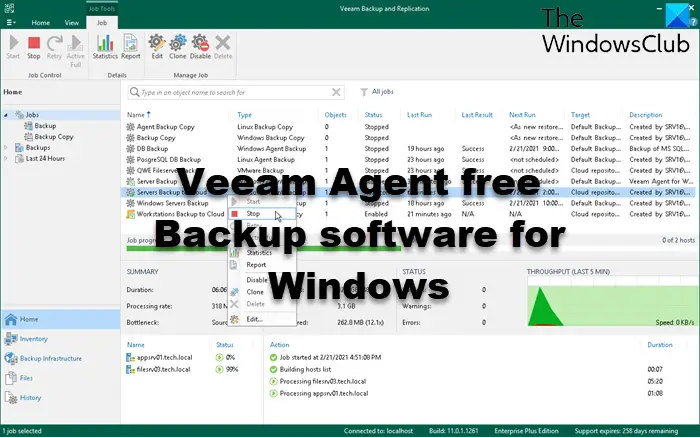
PC データを保護するには、常にデータをバックアップし、事故が発生した場合に備えて回復計画を立てる必要があります。このような場合には、データのバックアップを支援し、回復オプションも提供するツールが必要になります。
Microsoft Windows用Veeamエージェント便利ですバックアップおよびリカバリ ソフトウェアWindows ベースのデスクトップおよびラップトップ向けで、最新の Windows 11/10 と互換性があります。このフリーウェアは、ファイル、ボリューム、または PC 全体のバックアップに役立ちます。
ご了承ください。Veeamエージェント前に呼ばれたVeeam エンドポイント バックアップ無料。ここではその特徴と使い方を紹介します。
Windows 用 Veeam Agent 無料バックアップ ソフトウェア
データのバックアップ
Veeam Agent Free Backup ソフトウェアは、ファイル、ドライブ、さらには PC 全体のイメージベースのバックアップを提供します。このツールは、最後のバックアップ以降に変更されたデータのブロックのみを保存します。バックアップの場所について言えば、Veeam ではさまざまなオプションから選択できます。
バックアップは、USB ドライブ、外付けハードディスク、またはネットワーク上の場所で実行できます。 Veeam の最近のアップデートにより、バックアップの完了後に USB ドライブを実際に取り出す機能が追加されました。したがって、ドライブは物理的に接続されていますが、バックアップされたファイルにマルウェアやウイルスが漏洩する可能性はありません。
データの復旧
Veeam Agent Free Backup ソフトウェアは、すべてイメージ レベルのバックアップからデータを復元する際にも柔軟性を提供します。以下のオプションのいずれかを使用して復元できます。
- リムーバブルストレージデバイス: PC がウイルス、マルウェア、または cryptolocker に感染している場合に最適なオプションは、USB ストレージ デバイスを使用することです。
- タスクバー: タスクバー アイコンを使用して、ボリューム全体を復元することもできます。 PC が起動できる場合は、このオプションを使用できます。
- スタートメニュー: 3 番目のオプションは、Windows のスタート メニューを使用する方法です。
回復タイプには次のものがあります。
- ベアメタル復元: システム全体を同じまたは異なるハードウェアに復元します。
- ボリュームレベルの復元: 故障したハードドライブまたは破損したパーティションを復元します。
- ファイルレベルの復元: あらゆる種類のバックアップから個々のファイルを数分で復元します
Veeam Agent Free Backup ソフトウェアの使用
このプログラムでは、無料のバックアップ ツールをダウンロードする前に、サイトでアカウントを作成する必要があります。企業の電子メール アドレスをお持ちの場合は、完全なアクセスが可能です。インストール ファイルは少し大きく、インターネット アクセスが弱い場合は 197 MB をダウンロードするのに時間がかかります。ただし、欠点はこの 2 つだけです。
ステップ 1: バックアップドライブの選択
インストール中に、プログラムはバックアップ ターゲットを挿入するように求めるプロンプトを表示します。以下のスクリーンショットに示すように、後でバックアップを構成することもできます。
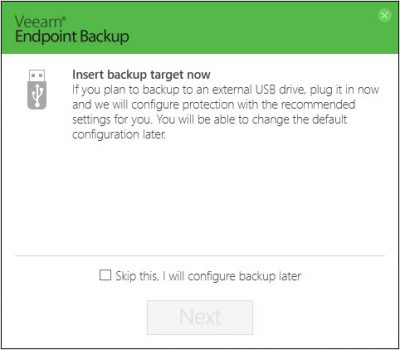
ここで外付けドライブを挿入すると、ツールがそれを自動的に検出し、バックアップ用に選択するように求められます。
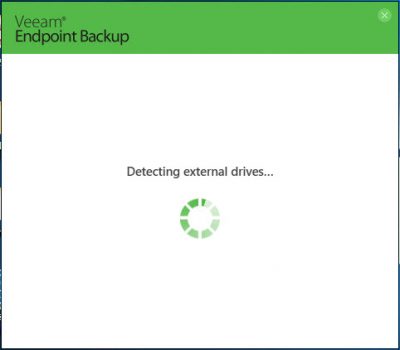
選択したストレージ デバイスに十分なストレージ メモリがない場合、プログラムは別のデバイスを接続するか自動構成をスキップするように求めるメッセージを自動的にポップアップ表示します。
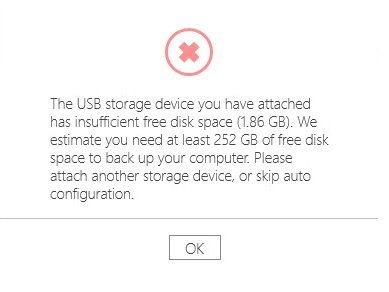
ステップ 2: リカバリ メディアを作成する
インストールが完了すると、Windows システムが起動に失敗した場合に使用できるリカバリ メディアを作成するように求められます。インストール中にリカバリ メディアを作成しない場合は、プログラム内からリカバリ メディアを作成することもできます。
Veeam Endpoint Backup Free には、デバイス ドライバーとネットワーク設定もバックアップ イメージに含まれているため、スムーズなリカバリが保証されます。
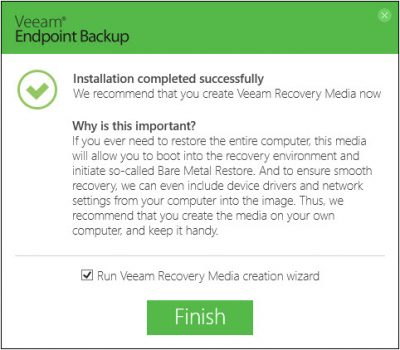
リカバリ メディアの構成は簡単で、リカバリ イメージはリムーバブル ストレージ デバイス、CD、DVD、または BD メディア、または ISO ファイル内に配置して、コンピュータが故障した場合の代替起動方法として使用できます。始める。プログラムは以下のようにリカバリイメージのサイズを表示します。
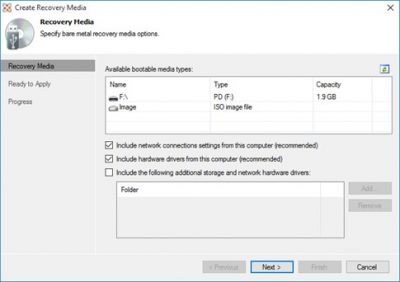
リカバリ メディアの種類を選択したら (以下に示すように ISO を選択しました)、ファイルを保存する場所を選択できます。 Veeam では、リカバリ メディアにユーザー名とパスワードを設定して、他の人がアクセスできないようにすることもできます。
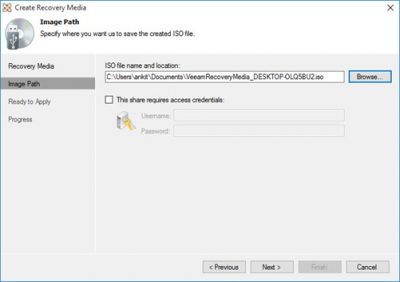
テスト中、ISO ファイルが生成されるまでに約 2 分かかりました。以下のスクリーンショットは、回復が完了するまでの進行状況を示しています。
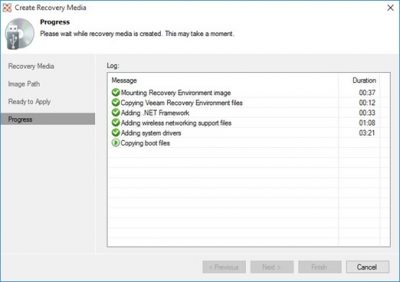
ステップ 3: バックアップドライブの選択
いつでもドライブを簡単にバックアップできます。 > [バックアップの構成] をクリックし、バックアップするドライブを選択するだけです。
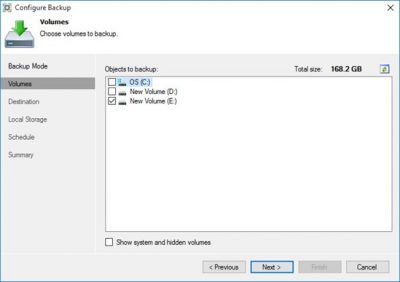
ドライブを選択したら、バックアップを保存する場所を選択します。
Veeam Agent 無料バックアップ ソフトウェア ローカル ドライブ、共有フォルダー、または Veeam バックアップおよびレプリケーション リポジトリのいずれかにバックアップを保存できます。
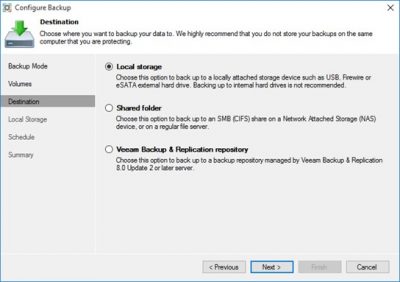
Veeam Agent Free Backup ソフトウェアを使用してバックアップをスケジュールする方法
バックアップの作成中に、バックアップを実行する曜日をスケジュールできます。
バックアップを作成するドライブを選択し、バックアップ先を選択して、スケジュールを参照します。 「スケジュール」で、 をクリックします。「日々」タブをクリックしてから選択します「この頃は」。以下に示すように、バックアップを実行する日を簡単に選択できます。
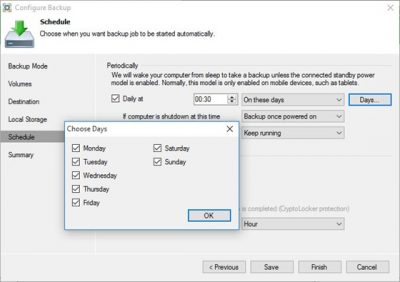
Veeam Agent Free Backup ソフトウェアはランサムウェアから保護できます
Veeam Agent Free Backup ソフトウェアは、USB ストレージに CryptoLocker ランサムウェア保護を提供します。この機能を使用すると、USB ドライブが接続されているシステムをバックアップできます。バックアップの最後に接続は解除されますが、プラグは抜かれません。したがって、バックアップの作成後に Cryptolocker が PC に侵入する可能性はありますが、バックアップに拡散することはできません。
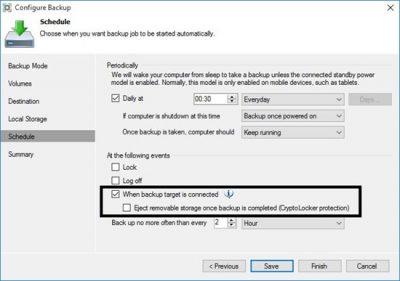
レポートの電子メール通知
特に複数の PC を管理している場合、何がバックアップされ、何が残っているかを追跡するには、以下で電子メール通知を有効にできます。"設定"あなたの電子メールアドレスに関するレポートを受け取るため。
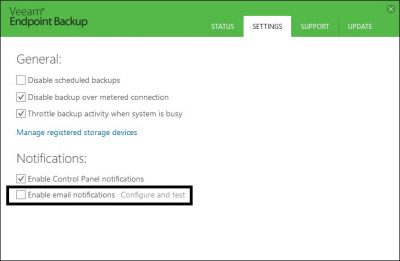
上記以外にも、Veeam Agent Free Backup ソフトウェアにはいくつかの機能があります。こちらが彼らです、
- バッテリー上がり防止。電力消費を削減し、バッテリー寿命を節約するために、デバイスのバッテリーが切れている間はジョブの再試行が自動的に一時停止されるようになりました。
- 毎日のバックアップの欠落からの保護。
- ファイルレベルのバックアップの最適化により、パフォーマンスが平均 10% 向上し、安定性が向上し、VSS 警告が減少します。
- ファイル除外ロジックの強化
- 不良ブロックをスキップする機能
- カスタムの場所への完全バックアップ。
- ジョブの進行状況は、Veeam Endpoint Backup タスクバー アイコン上の進行状況インジケーターを監視します。
- Wi-Fi信号強度の表示。現在の Wi-Fi 信号強度がリカバリーの Wi-Fi アイコンに表示されるようになりました。
- 回復が遅くなったり失敗したりする可能性がある接続の問題について通知するメディア画面。
- バックアップ履歴チャートスイッチ。コントロール パネルの設定に移動しなくても、右クリック メニューを使用してバックアップ チャート モードをサイズと期間の間で切り替えることができるようになりました。
- ボリュームのサイズ変更 UI により、数値が大きいことによる変換ミスを防ぎます。
結論
Veeam Agent Free Backup ソフトウェアは、重要なデータのボリュームとバックアップを迅速に復元できる便利なフリーウェアです。このツールには、他のバックアップ ツールでは一般的に見られないいくつかの機能が組み込まれています。
データをバックアップしていない場合は、Veeam Agent Free Backup ソフトウェアを使用する価値があります。クリックここサイトにアクセスしてサインアップしてダウンロードします。
この発行元のその他のフリーウェア:
- Veeam バックアップ & レプリケーション コミュニティ エディション (無料)仮想マシンのバックアップ、復元、管理が可能
- Veeam ONE 無料コミュニティ エディションVMware と Hyper-V の監視とレポートを作成します。






